macOS Monterey、新しい「システム環境設定」の詳細

macOS Montereyの新機能の一部は、システム設定にあります、開発者がどこを変更したのか、あるいは何かを追加したのかをよく見る必要があります
Dockとメニューバー
メニューバーに2つのオプションがあります「メニューバーを自動的に表示/非表示」の設定は、以前と同じように、メニューバーの領域にマウスポインタを移動した場合にのみメニューが表示されることを意味します
2番目のオプション「フルスクリーンでメニューバーを自動的に表示/非表示」では、メニュー・バーを以前のようにフルスクリーンモードで表示されないようにします
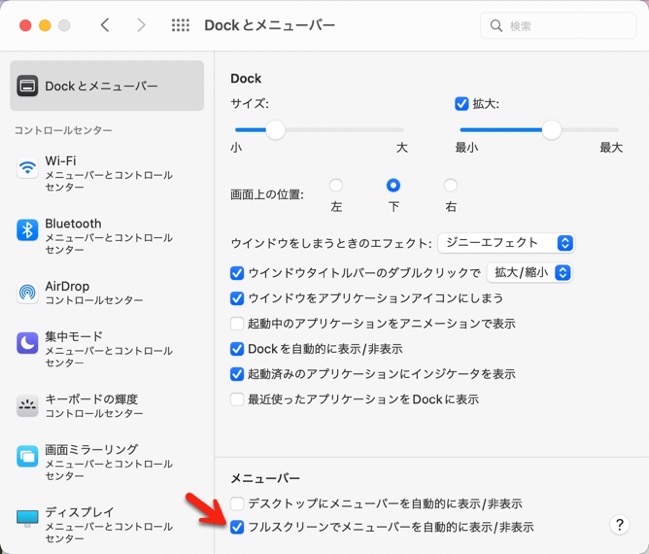
ただし、この設定を無効のままにしておくと、以前は表示できなかったフルスクリーンモードでメニューバーを表示できます、デスクの背景画像やスクリーンセーバーのモチーフもあります
言語と地域
システム設定の「言語と地域」の中に、「翻訳言語…」ボタンが新設されました
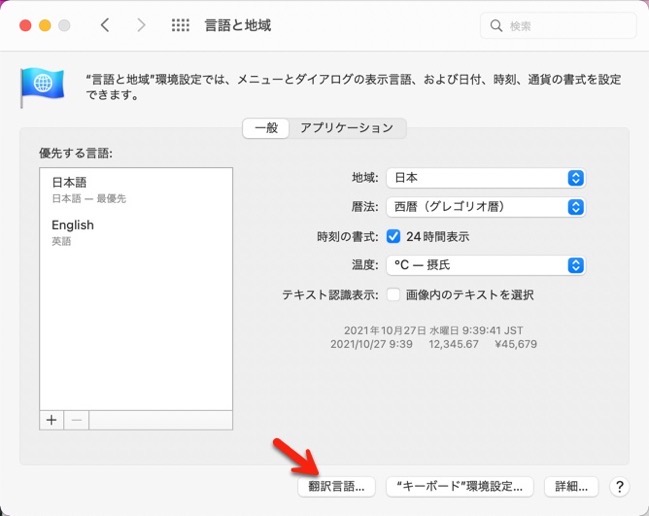
このボタンをクリックすると、Macに言語ファイルをダウンロードして、選択したテキストをオフラインで翻訳することができます、言語ファイルが読み込まれていない場合は、Macがオンライン接続されていないと翻訳できません、SiriやSafariは、これまでどおりMacがオンラインのときにしか翻訳できません
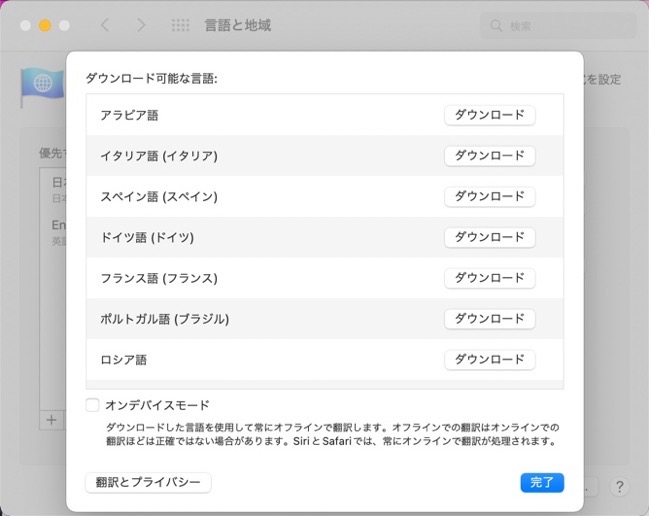
プログラムで選択したテキストを翻訳するコマンドは、コンテキストメニューにあります、現在のところ12言語に対応しており、メール、メモ、リマインダー、連絡先、Pages、テキストエディット、Finderのほか、Appleのテキスト機能を利用するアプリケーションでも翻訳が可能です
テキスト機能はもうひとつあります、システム設定で「画像内のテキストを選択」を有効にしておくと、そこに表示されているテキストを画像内にマークし、テキスト文書に挿入することができます
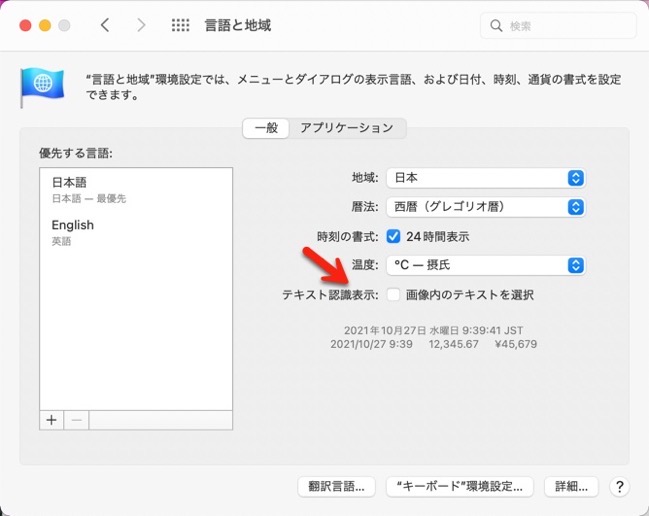
通知と集中モード
通知のおやすみモードが集中モードに変更されました
邪魔されたくない状況をいくつでも作成し、これらの状況を特定の期間または特定の場所に適用するかどうか、または特定のプログラムの使用時に集中モードをアクティブにするかどうかを決定できます
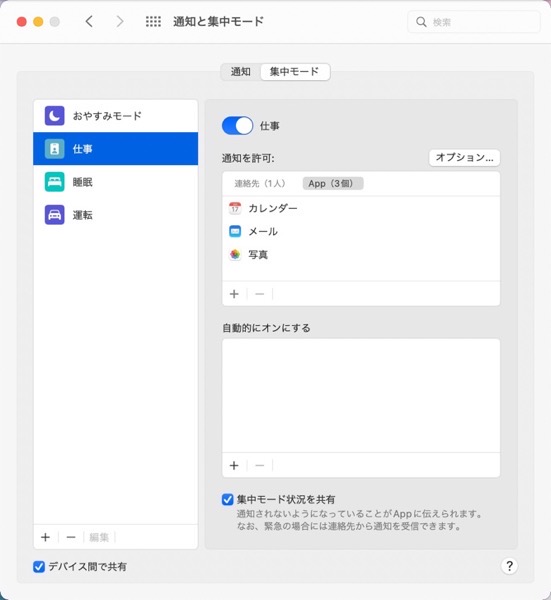
集中モードでは、状況に応じて「通知の許可」が有効になっているときに、どの人がどのアプリケーションに連絡することを許可するかを指定します、また、集中モードが有効になっているときにメッセージを送った人に、自動的にステータスメッセージを送るようにすることもできます
オプションでは、フォーカスを有効にしているにもかかわらず、連絡先から特定のグループに電話をかけることを許可するかどうか、また、繰り返し電話がかかってきた場合に通話を受け入れるかどうかを一般的に指定することもできます
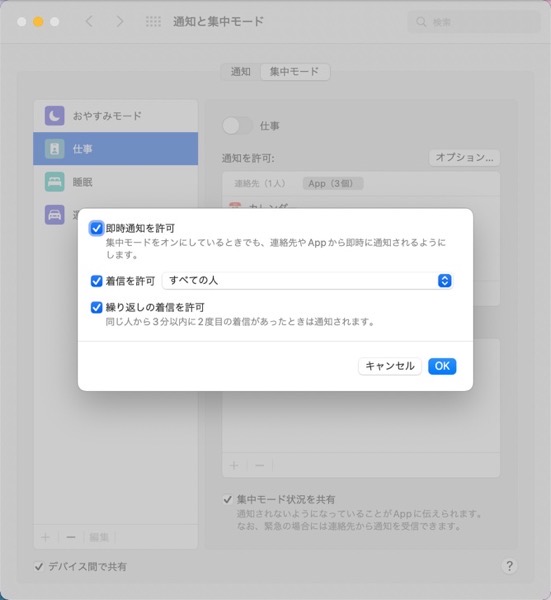
集中モードの設定は、同じApple IDでサインインしているすべてのデバイスと同期することができます、なお、アプリケーションの通知に関する設定に変更はありません
パスワード
「パスワード」システム設定が新しく追加されました、ここでは、Webアドレスと、それに関連するユーザー名やパスワードを管理できます
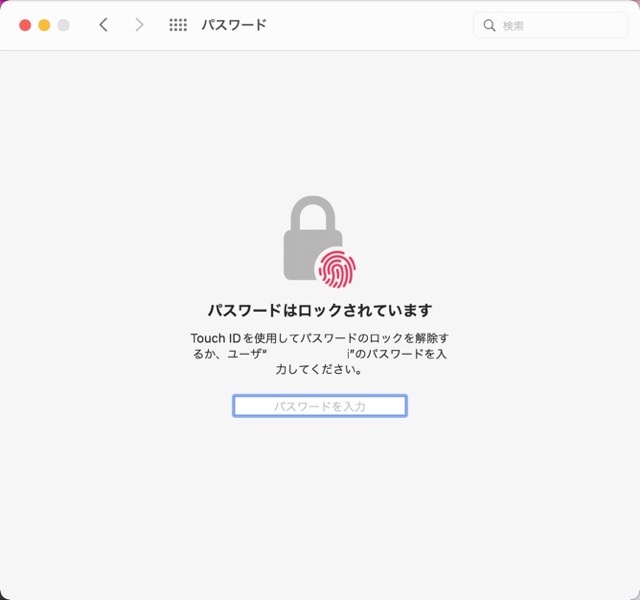
このシステム設定は、Safari 15の設定にある「パスワード」セクションと同じです、特に、これまでiPhoneではOTPTプログラムを使用していた2ファクタ認証用の6桁の確認コードを生成できるようになりました
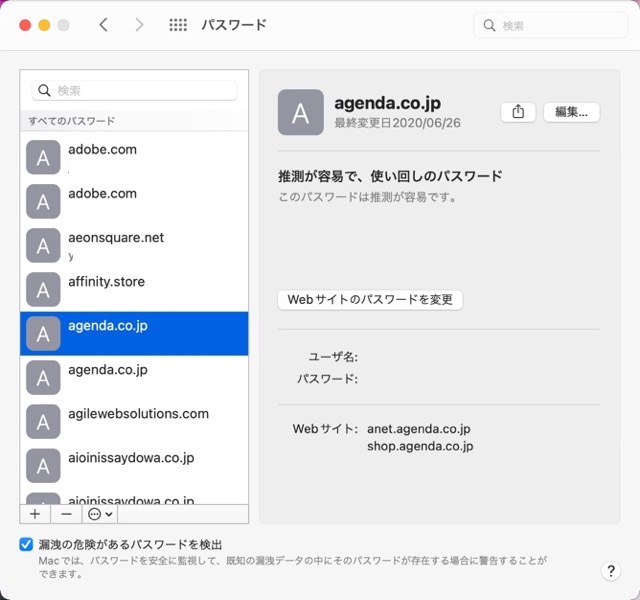
スクリーンタイム
また、「スクリーンタイム」のシステム設定では、休止時間をスケジュールで時間を独立して有効にすることができます
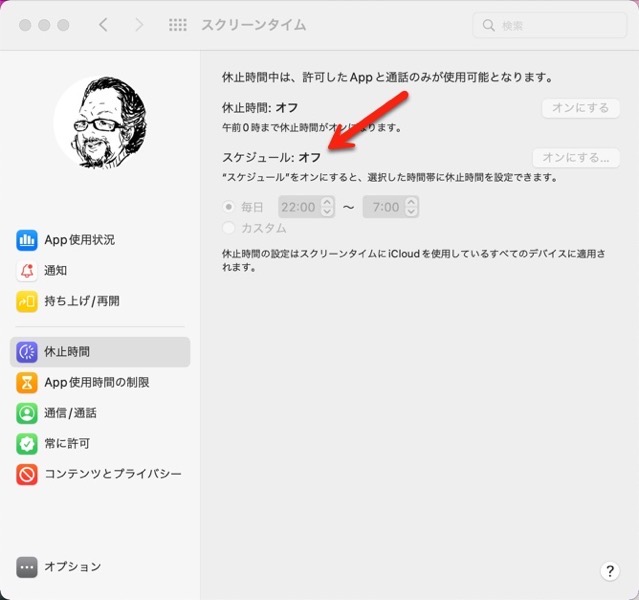
バッテリー
MacBookのシステム環境設定「バッテリー」に、バッテリーと電源アダプタの両方に「低電力モード」オプションが追加されました、これを有効にすると、プロセッサの性能が以前よりも正確にそれぞれの要求に適合するようになり、消費電力が削減されます
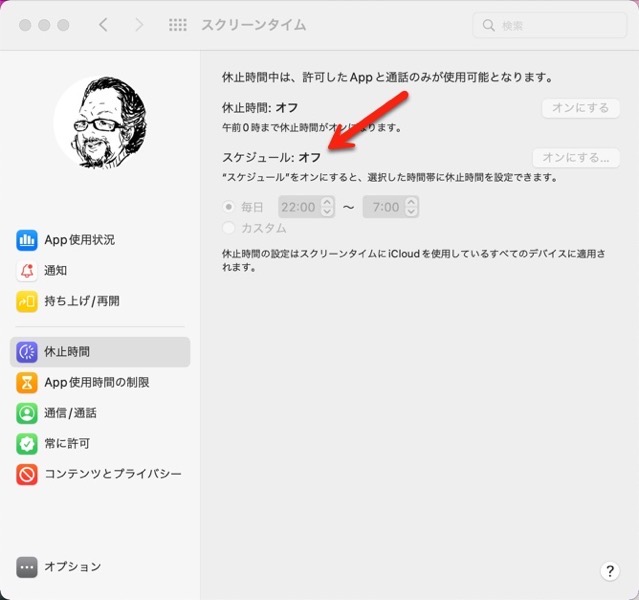
ディスプレイ
ここでは、「配置」と「カラー」および「Night Shift」のタブがなくなりました

カラープロファイルはドロップダウンメニューで直接選択できるようになり、あらたに「Night Shift」ボタンから設定することになります
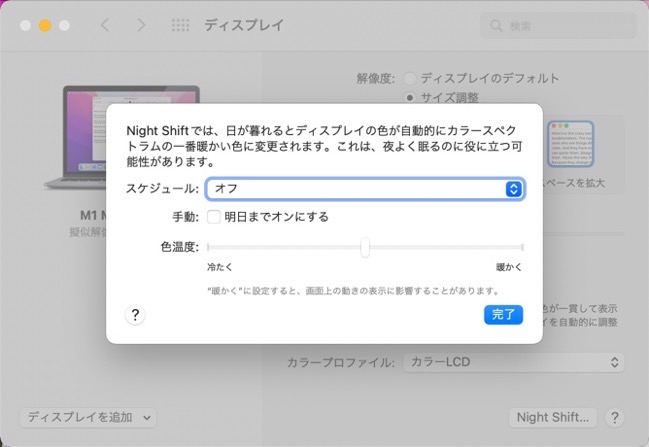
「配置」は新たに「ディスプレイを追加」ドロップダウンメニューに変りました、MacやiPadを追加のスクリーンとして、メインスクリーンの延長として、またはスクリーンコンテンツをミラーリングして使用することができます
Apple ID
Apple IDの設定で、「iCloud」の項目に、「プライベートリレー(ベータ版)」と「メールを非公開」の2つの新しい項目が追加されました
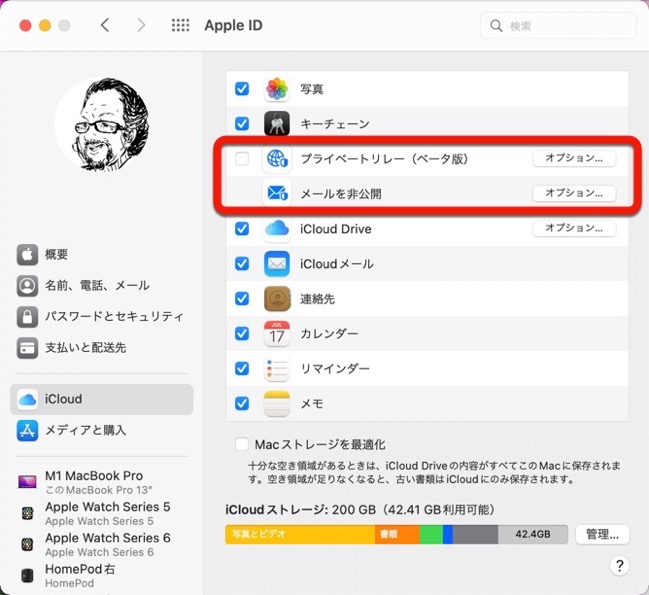
「iCloudプライベートリレー」では、自分のインターネットのアクティビティのプライバシーが保護されます
IPアドレスやSafariの閲覧履歴が非公開になり、暗号化されていないインターネットのトラフィックが保護されるため、自分が誰なのか、どんなWebサイトにアクセスしているのかを、Appleを含めて、誰も知ることはできなくなります
ただし、Appleによればベータ版なのでWebサイトによっては正しくない地域のコンテンツが表示されたり、サインインするために通知の手順が追加になったりなどの問題が生じる場合があると言っています
「電メールを非公開」では、iCloudアカウントの電子メールアドレスをいくつでも作成することができ、実際のアドレスの代わりにウェブフォームで使用することができ、これらのアドレスへのメールは、実際のiCloudアカウントに転送されます
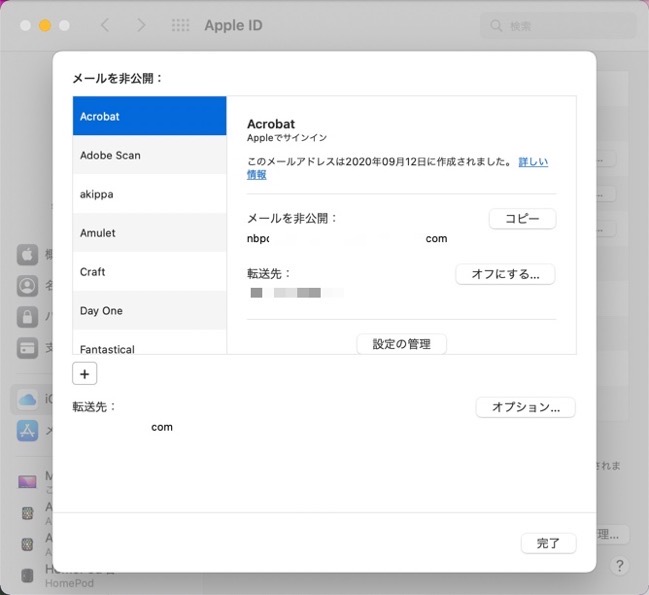
このアドレスに突然大量のスパムが送られてくるようになったので、もう使いたくないという場合は、このアドレスを削除すればよいのです
この2つのオプションを利用するには、iCloud+の有料アカウントが必要です
もう一つの新機能は、パスワードを忘れたときにアカウントを復元するのに役立つiCloudアカウントの人を指名できることです
これを行うには、「Apple ID」のシステム設定で「パスワードとセキュリティ」のエリアを選択し、「アカウントの復元」の「管理」をクリックします、そして、「iCloudデータ復旧サービス」の「+」マークをクリックして、復旧連絡先を追加します
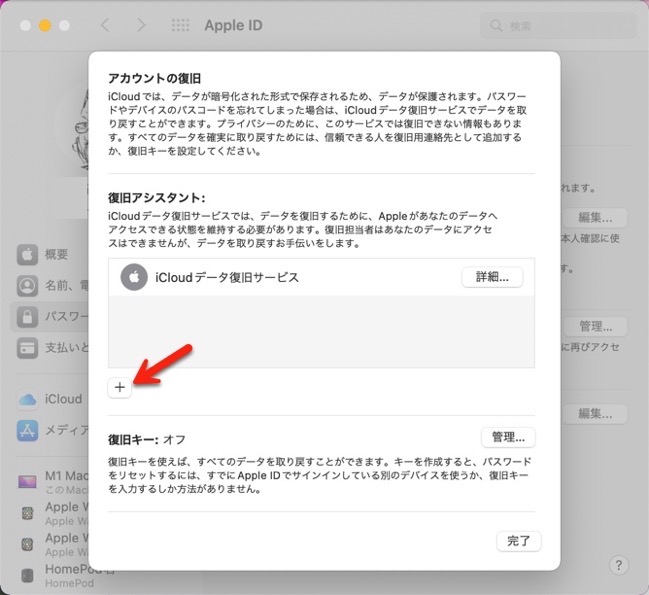
同じApple IDで登録されているすべてのデバイスには、最新のシステムソフトウェアがインストールされている必要があります
すべてのコンテンツと設定の消去
「システム環境設定」のメニューに「すべてのコンテンツと設定を消去…」と言う新しい項目があります
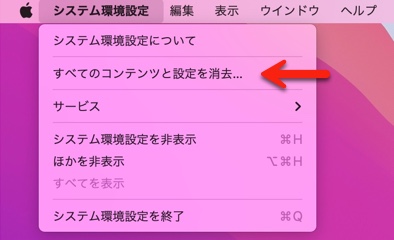
この項目から、すべてのユーザーデータ、ユーザーがインストールしたアプリケーション、および保存されたTouch ID、Apple ID、を含むすべての設定が、システムを削除することなく削除することができます
ユーザーパスワードを入力すると、削除アシスタントが始まります
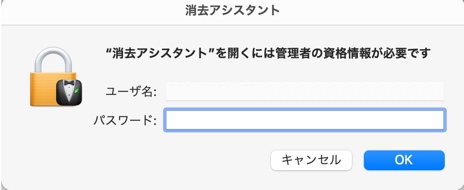
まず、Time Machineで現在のバックアップを取るように言われます
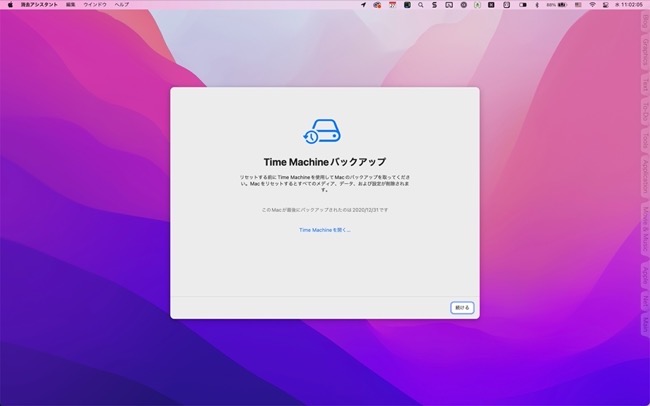
削除後は、システムとそのシステムにインストールされたアプリケーションだけがコンピュータに残り、Macを再びセットアップすることができます
Airplayレシーバーとして
新しいMacはMontereyの下でAirplayターゲットとして使用できます、現在のユーザー、同じネットワーク内の他のすべてのデバイス、または一般的なユーザーに対して画面が公開されます
さらに、アクセスをパスワードで保護することもできます
Mac、iPhone、iPadのAirplay対応プログラムでAirplayマークをタップまたはクリックすると、共有しているMacをターゲットとして選択することができます
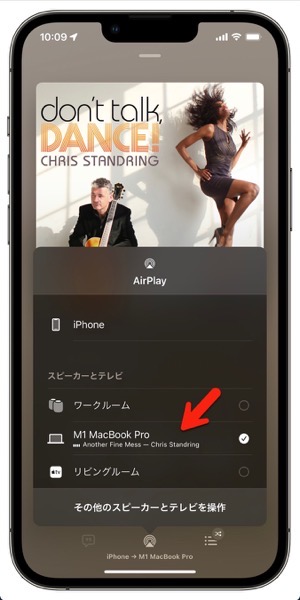
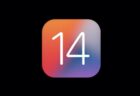
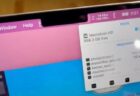
LEAVE A REPLY